
Aktivieren visueller Effekte in iTunes auf dem PC
Verwende die visuellen Effekte von iTunes, um lebendige Farb-Lightshows anzuzeigen. Die visuellen Effekte können mit und ohne Musik verwendet werden. Die Effekte ändern sich je nach Musikart und abhängig davon, ob die Musik wiedergegeben wird oder angehalten ist.
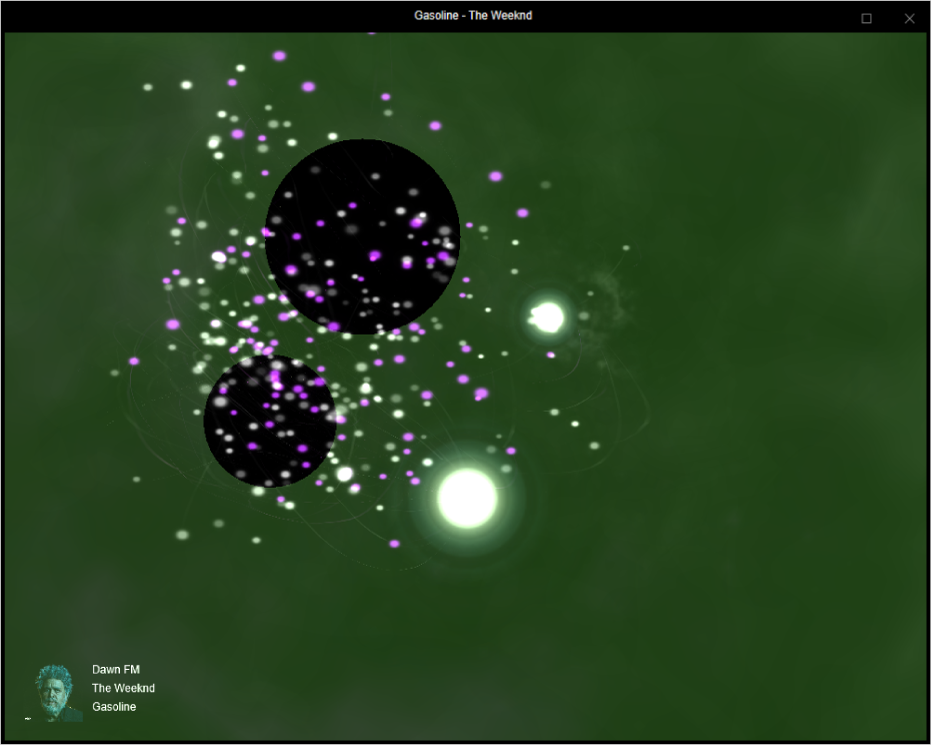
Wenn du bei einer Playlist mit Musikvideos die Option „Visuelle Effekte“ verwendest, werden standardmäßig die Musikvideos angezeigt. Du kannst diese Einstellung jederzeit ändern.
Führe in der iTunes-App
 auf dem PC beliebige der folgenden Schritte aus, um Musik oder ein Video abzuspielen:
auf dem PC beliebige der folgenden Schritte aus, um Musik oder ein Video abzuspielen:Hinweis: Es muss ein Titel wiedergegeben werden, bevor du die visuellen Effekten verwenden kannst.
Führe einen der folgenden Schritte aus:
Visuelle Effekte einschalten: Wähle „Anzeige“ > „Visuelle Effekte“ > „Visuelle Effekte einblenden“.
Zum Ändern von Optionen wähle „Anzeige“ > „Visuelle Effekte“ > „[Option]“. Wähle z. B. zum Ein- oder Ausblenden von Musikvideos „Anzeige“ > „Visuelle Effekte“ > „Videos wiedergeben“. Ein Häkchen symbolisiert, dass Videos angezeigt werden. (Nicht für alle visuellen Effekte sind Optionen verfügbar. Daher können die Optionen grau dargestellt sein.)
Tipp: Zum Ein- oder Ausblenden einer Liste der Befehle, die du zum Steuern der visuellen Effekte verwenden kannst, drücke die Fragezeichentaste (?) auf der Tastatur, während die visuellen Effekte eingeschaltet sind.
Visuelle Effekte ausschalten: Wähle „Anzeige“ > „Visuelle Effekte“ > „Visuelle Effekte ausblenden“ oder drücke die Taste „Esc“.